
В разных версиях БИОС компонент установки пароля может находиться в отличных друг от друга местах. Название этого пункта тоже иногда разнится. Вы можете повстречать как «Administrator Password», так и «Supervisor Password», а означают они буквально одно и то же. В общих чертах, чтобы поставить пароль на БИОС, вам нужно:
- Найти в своём БИОС пункт «Administrator/Supervisor Password» (как его находить, рассматривается в вариантах ниже).
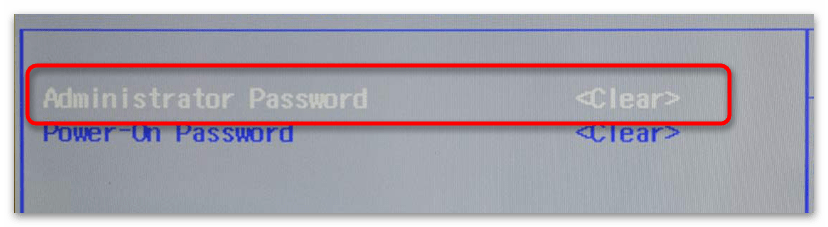
- В поле «Enter New Password» ввести желаемую комбинацию символов и подтвердить её в строке «Confirm New Password», чтобы исключить вероятность ошибки.
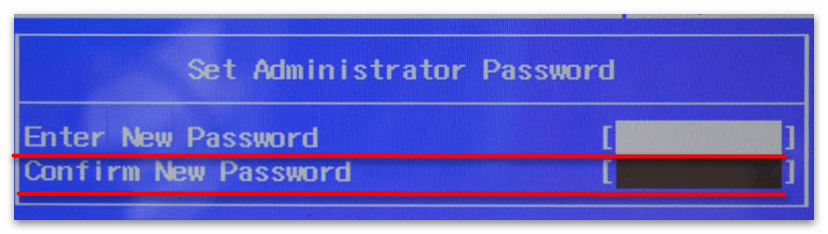
- Нажать клавишу «F10» и перезагрузить компьютер с сохранением изменений – теперь при входе в БИОС система будет запрашивать пароль.
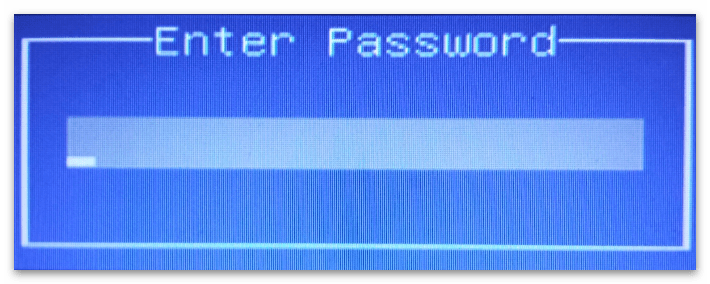
Как убрать пароль на биосе?
Вариант 1: Вкладка «Main»
В некоторых старых версиях базовых систем ввода-вывода установка пароля находится на вкладке «Main». Она открывается при запуске интерфейса, поэтому вам нужно лишь выбрать пункт «Supervisor password», а затем задать пароль. 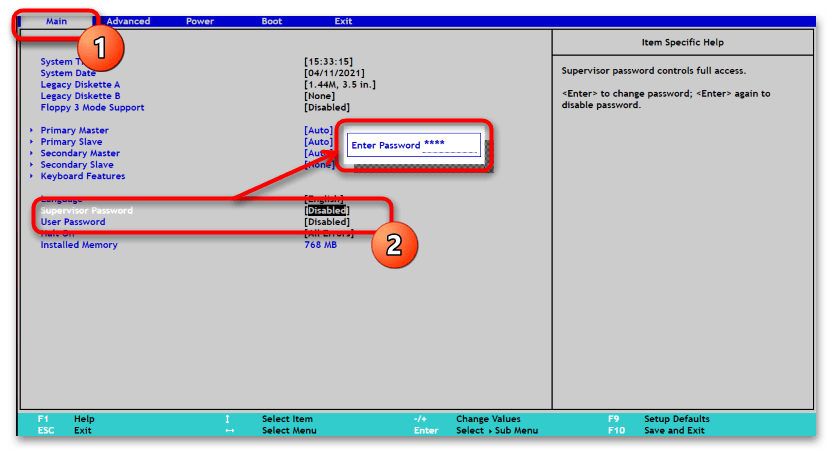
Похожей логики придерживается большинство Award и ему подобных интерфейсов: выбираете «Set Supervisor Password» в правой от вас части начального экрана и вводите пароль.
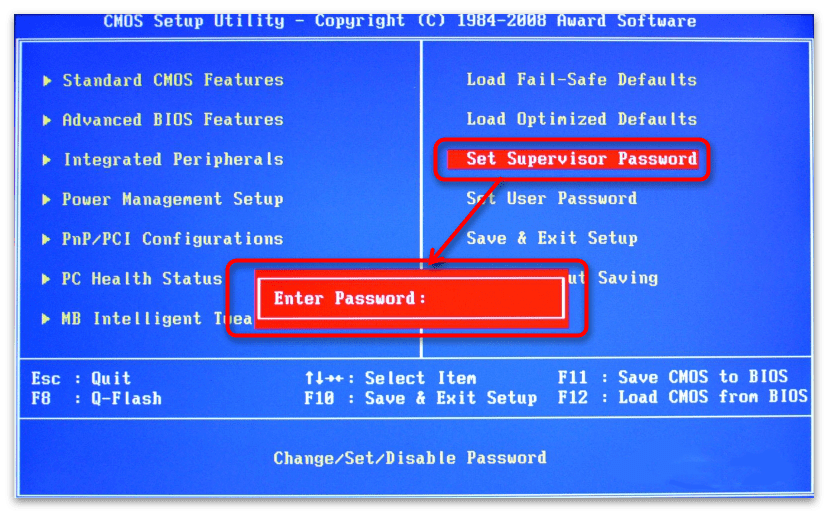
Вариант 2: Вкладка «Boot»
Иногда разработчики модернизированных БИОС располагают настройки безопасности в списке опций запуска системы. В этом случае:
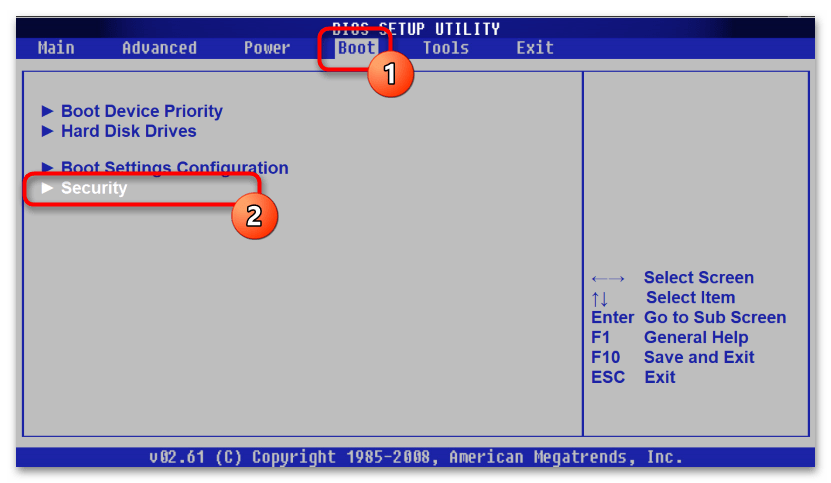
-
Перейдите на вкладку «Boot» и выберите строку «Security».
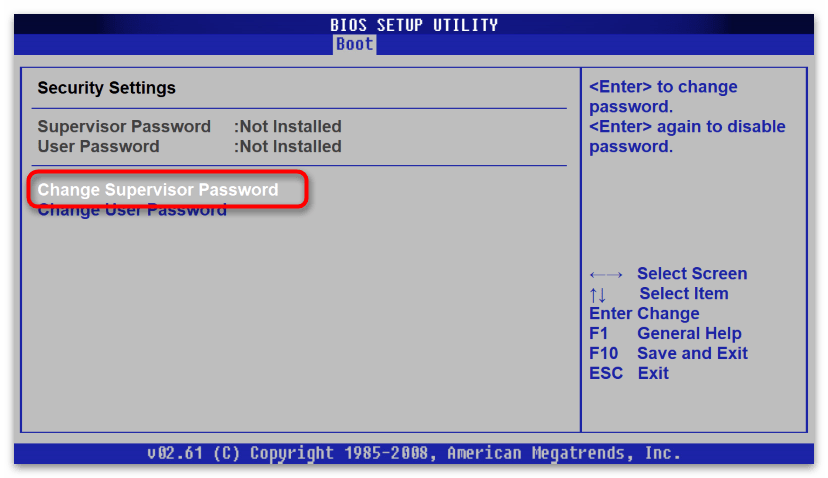
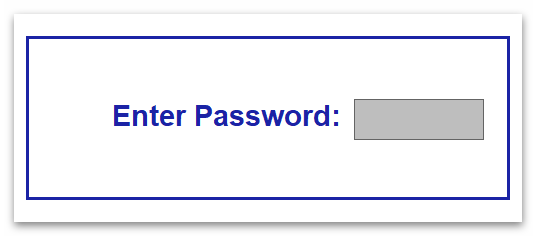
Вариант 3: Вкладка «Security»
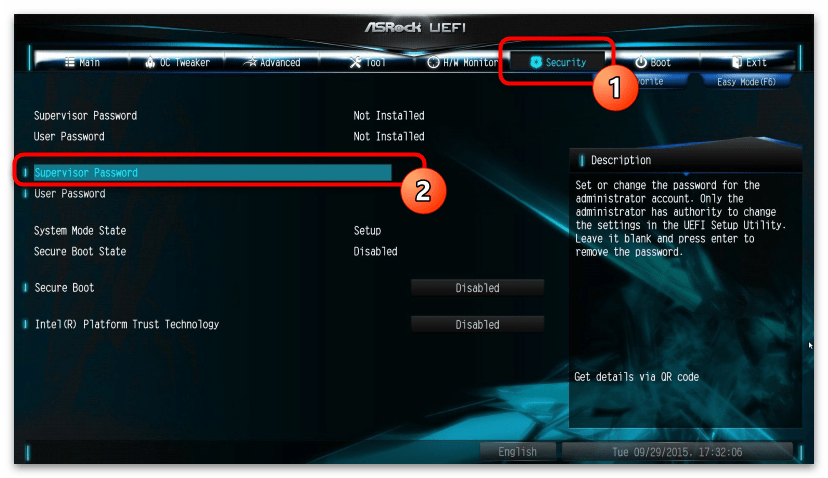
В современных версиях подраздел безопасности вынесен в отдельный раздел. Здесь же вы и найдёте компоненты смены пароля. В подобных случаях переходите на вкладку «Security» и выбирайте соответствующую строку смены пароля, после чего вводите и подтверждайте комбинацию, которой хотелось бы зашифровать систему.
Сброс и смена пароля
Изменить или сбросить пароль можно так же как назначали. Только при выборе «Administrator Password» система запросит прежний пароль. 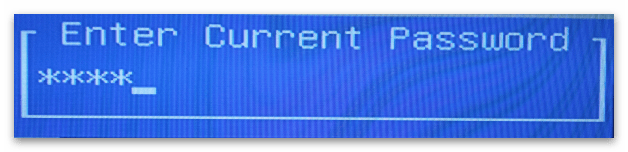
После его ввода вы можете задать новый, либо оставить текстовое поле пустым. В последнем случае появится уведомление о том, что пароль будет сброшен, которое нужно подтвердить кнопкой «Yes».
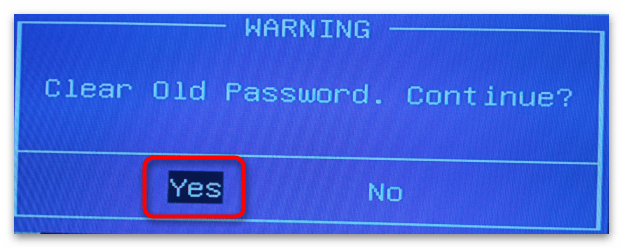
Если вы забыли пароль, для его сброса или смены потребуется вернуть БИОС к заводским настройкам. Часто это достигается при помощи специальной утилиты или аппаратным переподключением батарейки чипа на материнской плате.
Источник: lumpics.ru
Как сбросить пароль на вход в BIOS Setup


Если вы забыли свой пароль на вход в BIOS Setup, есть несколько путей для восстановления доступа. Мы расскажем вам, как это делается.


Что делать, если забыт пароль от BIOS? Есть три варианта решения данной проблемы, о которых мы вам подробно расскажем в нашей статье.
Сброс пароля на вход в BIOS: три пути решения проблемы

- Мастер-пароль: большинство систем BIOS Setup имеют один мастер-пароль, с помощью которого войти в BIOS Setup можно всегда. Список возможных паролей, отсортированный по производителям, вы можете найти, например, на сайте gaijin.at.
- Настольный компьютер: другой путь лежит через выполнение некоторых действий с оборудованием. Сбросить настройки BIOS Setup достаточно просто путем переустановки соответствующей перемычки на материнской плате, так называемого «джампера». О том, как это делается шаг за шагом, вы можете прочитать в отдельной статье с практическими советами. Если это не поможет, следует аккуратно вытащить батарейку BIOS и через пару минут вставить ее обратно.
- Ноутбуки: если вы являетесь пользователем ноутбука, то в большинстве случаев не сможете просто так разобрать его и сбросить настройки BIOS Setup переустановкой перемычки. Здесь может помочь запрос в службу техподдержки производителя. Кроме того, за небольшую плату вашу проблему смогут решить и в специализированных сервисных центрах.
В другой нашей статье с практическими советами вы можете также почитать о том, как установить новый пароль на вход в BIOS.
Источник: ichip.ru
Как сбросить пароль на БИОС на компьютере и на ноутбуке

Всем привет! Сегодня я подробно расскажу вам, как сбросить пароль в БИОС. Мы рассмотрим сразу несколько способов. Сразу хочу предупредить, что в интернете полно различного рода методов, и они могут как работать, так и не работать на определенных материнских платах. Все зависит от того, какой способ сброса установил ваш производитель.
Но я постарался описать все самые популярные методы. Поехали!
Способ 1: Для компьютера

Сбросить пароль на БИОС можно с помощью специальной перемычки на материнской плате. Она позволяет перезагрузить основную память в CMOS чипе. Делается все достаточно просто:
- Полностью выключите компьютер и обесточьте его – это нужно для того, чтобы нечаянно не спалить южный мост из-за статического электричества. Выключите тумблер на блоке питания.

- Откручиваем боковую крышку системного блока и снимаем её.
- Теперь найдите на вашей материнской плате батарейку.
- Рядом с батарейкой нужно найти вот такие вот два контакта (как на картинке ниже). Рядом можно увидеть надпись «CLR_CMOS», «RESET_BIOS», «RESET_CMOS», «CCMOS», «CBIOS» и т.д. Этих контактов может быть три, а не два. Эти контакты и отвечают за сброс BIOS на компьютере.

- Теперь нам нужно эти два контакта сомкнуть с помощью специальной перемычки. Попробуйте её найти на самой плате в другом месте и позаимствуйте на какое-то время, только не забудьте, откуда вы её взяли. Теперь инструкции будут достаточно простые:
- Если контакта всего два, то надеваем сверху перемычку.
- Если их три, то просто перетыкаем перемычку в другое (соседнее) положение.
- Если вы видите вместо контактов кнопку, то нужно зажать её и не отпускать.
- Если таких вот вытянутых контактов (как на картинке ниже) у вас нет – поищите маленькие контакты с той же надписью – их нужно будет замкнуть с помощью отвертки.
Способ 2: Для ноутбука
ВНИМАНИЕ! Хочу вас сразу же предупредить, что сброс пароля в BIOS на ноутбуке делается куда сложнее, поэтому вам потребуется максимум терпения и выдержки.
Давайте посмотрим, как сбросить пароль биоса на ноутбуке. На самом деле принцип почти тот же самый, что и у стационарного компьютера, просто некоторые шаги будут немного сложнее в исполнении.
- Полностью выключите ноутбук.
- Отключите от него всю периферию, включая мышь, клавиатуру, флешки и т.д.
- Теперь вам нужно снять аккумулятор. Если у вас старый ноутбук, то батарея будет находиться в отдельном месте. Если же новый, то она может располагаться под общей крышкой.
- После того вы вытащите аккумулятор, вам нужно на материнской плате найти два очень маленьких контакта с надписью «JCMOS», «CLR_CMOS», «RESET_BIOS», «RESET_CMOS», «CCMOS», «CBIOS» и т.д. Чаще всего эти контакты находятся рядом с батарейкой. А где у нас батарейка? Вот тут вам нужно будет её поискать. На некоторых моделях ноутбуков эти контакты находятся под плашками оперативной памяти. Иногда под жестким диском. Поэтому самое сложное найти эти контакты, а они могут находиться где угодно – это самое сложное в процессе сброса БИОС именно на ноутах.
ПРИМЕЧАНИЕ! Кстати, на некоторых моделях перемычки вообще могут быть не подписаны. Их расположение можно узнать только из технического паспорта материнской платы или на официальном сайте производителя. Узнал об этом, когда мне пришлось сбрасывать БИОС у знакомого.

- Если вам повезло, и вы все же нашли эти контакты – замыкаем их с помощью отвертки и ждем так примерно секунд 15-30.
- Далее все собираете заново и проверяете сброс настроек в БИОС.
- Если BIOS не сбросился – проделываем шаги 1-4. После этого замыкаем контакты. Теперь параллельно подключите шнур питания и включите ноутбук примерно на пол минуты. После этого выключите его, отключите питание и соберите его повторно.
Способ 3: С помощью батарейки
Если первый способ не дал результата, можно попробовать вытащить батарейку. Но перед этим нужно полностью обесточить комп. Вытащив батарейку, через какое-то время CMOS память вместе со всеми настройками BIOS будет сброшена. Делаем так:
- Полностью обесточиваем ПК.
- Снимаем батарейку.
- Ждем так примерно минут 15-20.
- Вставляем батарейку обратно и пробуем запустить системник.
ПРИМЕЧАНИЕ! На форумах я встречал случаи, когда ребятам приходилось ждать и по часу (некоторые говорят и про 24 часа), чтобы сбросить пароль. Поэтому если 15-20 минут было недостаточно, попробуйте оставить ПК на ночь. Самое главное, чтобы к материнской плате не поступала электроэнергия. Если вы таким же образом делаете сброс пароля на BIOS ноутбука, то обязательно перед этим вытащите аккумулятор.
Способ 4: Сторонняя программа
В интернете есть специальная консольная утилита, которая позволяет сбросить BIOS из-под Windows. Скачиваем программу:
- Весь архив перекиньте на диск «C:», так вам будет проще запускать программу.
- Перейдите в папку «windows», которая находится внутри. Полностью скопируйте путь из адресной строки.
- Запустите командную строку с правами администратора.
- Теперь переходим в эту папку, используя команду:
cd C:cmospwd-5.0windows (у вас может быть другая папка)
- Запускаем программу:
- После этого программа попытается сбросить БИОС.
Способ 5: Использование Хэша пароля
В некоторых системах BIOS, если вы неправильно несколько раз введет пароль, то можно увидеть вот такой вот ключ. Это контрольная сумма вашего пароля – её можно использовать для подбора инженерного пароля, который можно узнать на некоторых сервисах.
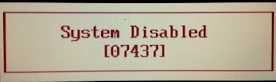
- Переходим по ссылке .
- Вводим код, который вы получили, и жмем по кнопку «Получить пароль».
- Попробуйте теперь использовать пароли, указанные ниже.
- Если они не подходят, то опять жмем по кнопке «Получить пароль». Нужно понимать, что данный сервис пытается подобрать пароль исходя из кода, но шанс получить его все же есть.
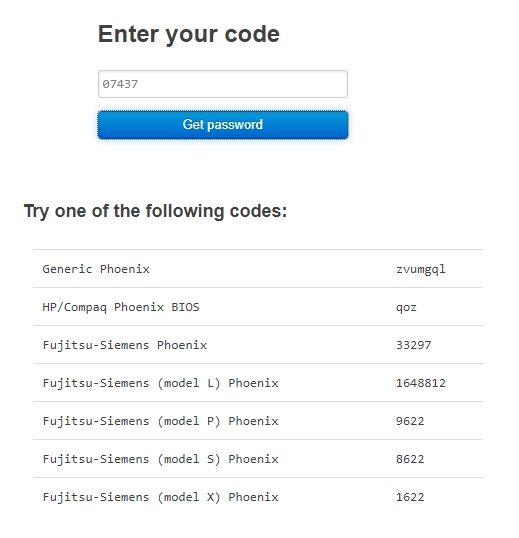
Что делать если не получается сбросить?
Сразу впадать в панику не стоит. Как я и говорил в самом начале, моделей материнских плат миллион, а то и больше. Каждый производитель устанавливает свои способы сброса. Узнать этот способ можно только в мануале или руководстве пользователя именно для вашей модели материнки. Этот мануал можно скачать с официального сайта.
Если же у вас ноутбук, то эту информацию также нужно узнавать и искать на оф. сайте.
Представим себе ситуацию, что ни мануала, ни руководства пользователя для вашей материнской платы вы найти не можете. В таком случае стоит напрямую обратиться в техническую поддержку компании, там же на официальном сайте.
Видео
Источник: wifigid.ru